Twitch หันไปใช้เว็บไคลเอ็นต์อย่างสมบูรณ์ในขณะที่การสนับสนุนไคลเอ็นต์เดสก์ท็อปสิ้นสุดลงในเดือนเมษายน 2022 ดังนั้น สำหรับผู้ใช้ ทางเลือกเดียวที่เหลือคือการสตรีมสตรีมที่พวกเขาชื่นชอบโดยใช้เบราว์เซอร์ ตอนนี้จะเป็นอย่างไรถ้า “เกิดข้อผิดพลาดในการโหลดข้อมูล” ข้อความแสดงข้อผิดพลาดปรากฏขึ้นบนเบราว์เซอร์ในขณะที่คุณพยายามเข้าถึง Twitch? ไม่ต้องกังวล. บางทีส่วนขยายเวอร์ชันใหม่อาจเป็นสาเหตุหลักที่อยู่เบื้องหลังข้อความแสดงข้อผิดพลาดนี้ หากคุณกำลังประสบปัญหานี้ ให้ทำตามวิธีแก้ไขปัญหาง่ายๆ เหล่านี้เพื่อแก้ไขแอป Twitch
สารบัญ
แก้ไข 1 – ตรวจสอบว่า Twitch หยุดทำงานหรือไม่
ก่อนที่คุณจะทำอะไร ให้ตรวจสอบว่า Twitch หยุดทำงานจริงหรือไม่
1. การตรวจสอบนี้ค่อนข้างง่าย เพียงแค่ไปที่ ชัก.

โฆษณา
คุณสามารถดูว่า Twitch หยุดทำงานหรือไม่จากที่นี่
แก้ไข 2 – ล้างข้อมูล Chrome
การแก้ไขที่ง่ายและรวดเร็วที่สุดสำหรับปัญหานี้คือการล้างข้อมูลชั่วคราวของ Chrome
1. บางครั้งไฟล์ Chrome ที่มีอยู่เสียหายอาจทำให้เกิดปัญหานี้
2. ใน Google Chrome คุณสามารถกด Ctrl+Shift+Delete คีย์ร่วมกันหรือแตะ สามจุด เมนูแล้วแตะ “เครื่องมือเพิ่มเติม>” และแตะ “ล้างข้อมูลการท่องเว็บ" ตัวเลือก.

3. ตอนนี้คลิกที่ 'ช่วงเวลา:' และเลือก "ตลอดเวลา” จากเมนูแบบเลื่อนลง
6. รับรองว่ามี ตรวจสอบแล้ว ตัวเลือกเหล่านี้ –
ประวัติการค้นหา. คุกกี้และข้อมูลไซต์อื่น ๆ รูปภาพและไฟล์แคช
7. เพียงแตะ “ข้อมูลชัดเจน” เพื่อลบไฟล์ที่เสียหายทั้งหมด

เมื่อกระบวนการเสร็จสมบูรณ์ ให้เปิดแท็บใหม่และเปิด Twitch จากที่นั่น
ตรวจสอบว่าสิ่งนี้เหมาะกับคุณหรือไม่
แก้ไข 3 – ปิดการใช้งานส่วนขยาย
ส่วนขยายที่กำหนดค่าไม่ถูกต้องอาจทำให้เกิดปัญหานี้ได้ ลองปิดการใช้งานเหล่านั้นและทดสอบ
1. เปิดเบราว์เซอร์ Google Chrome ในระบบของคุณ
2. ในเบราว์เซอร์ ให้แตะ สามจุด เมนู (⋮) และคลิกที่ “เครื่องมือเพิ่มเติม>“.
3. ถัดไปแตะที่ “ส่วนขยาย” เพื่อเปิดรายการส่วนขยายใน Google Chrome

4. ซึ่งจะเป็นการเปิดรายการส่วนขยายทั้งหมดที่ติดตั้งใน Google Chrome
5. ตอนนี้ ปิดใช้งานส่วนขยายทั้งหมดใน Chrome ทีละรายการ

เมื่อคุณปิดใช้งานส่วนขยายทั้งหมดแล้ว ให้ปิดเบราว์เซอร์แล้วเปิดเบราว์เซอร์ใหม่
ตอนนี้ เปิด Twitch จากแท็บใหม่และตรวจสอบว่าโหลดถูกต้องหรือไม่
แก้ไข 4 – ใส่ /live ในที่อยู่
ผู้ใช้บางคนได้แก้ไขปัญหาด้วยการใส่วลี “/live” ในแถบที่อยู่
1. เปิด ชัก ใน Google Chrome หรือลองเปิดดู
2. ในแถบที่อยู่ของ Chrome ให้ต่อท้ายที่อยู่ด้วยเครื่องหมาย “/live" วลี.
ดังนั้นที่อยู่จะเป็น -
https://www.twitch.tv/directory/following/live
3. ตอนนี้ให้กด เข้า กุญแจสำคัญในการเปิดเว็บไซต์ Twitch
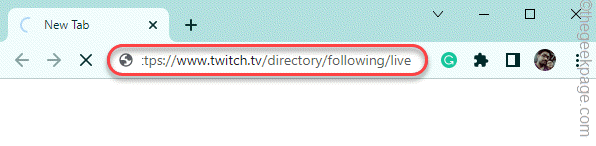
หากปัญหายังคงอยู่ ให้ไปที่แนวทางแก้ไขปัญหาถัดไป
แก้ไข 5 – ใช้แท็บที่ไม่ระบุตัวตน
ลองเข้าถึง Twitch โดยใช้แท็บที่ไม่ระบุตัวตนของเบราว์เซอร์ คุณอาจต้องป้อนข้อมูลรับรอง Twitch เพื่อเข้าสู่ระบบ
1. ใน Google Chrome ให้กด Ctrl+Shift+N คีย์ด้วยกัน
2. เมื่อแท็บไม่ระบุตัวตนใหม่เปิดขึ้น ให้เปิดเว็บไซต์ Twitch ที่นั่น

ตรวจสอบว่าสิ่งนี้ใช้ได้ผลสำหรับคุณหรือไม่
แก้ไข 6 – ใช้เบราว์เซอร์อื่น
มีเบราว์เซอร์สำรองที่คุณอาจใช้เพื่อเข้าถึง Twitch ทางเลือกที่ดีบางอย่างคือ -
Microsoft Edge
Mozilla Firefox
โอเปร่า

สิ่งนี้จะได้ผลอย่างชัดเจน และคุณยังคงสามารถเข้าถึง Twitch ได้โดยใช้เบราว์เซอร์
ขั้นตอนที่ 1 - ดาวน์โหลด Restoro PC Repair Tool จากที่นี่
ขั้นตอนที่ 2 - คลิกที่เริ่มสแกนเพื่อค้นหาและแก้ไขปัญหาพีซีโดยอัตโนมัติ
![รหัสข้อผิดพลาด 4: 0x80070005 – ระดับระบบใน Chrome ขณะอัปเดต [แก้ไข]](/f/07d5342863f0db02003dfb2315f0df6a.png?width=300&height=460)

![5 เบราว์เซอร์ที่ดีที่สุดที่รองรับ IndexedDB [จัดอันดับตามขีด จำกัด ของข้อมูล]](/f/ba03b3263f52c69924a0a739c55b34e0.png?width=300&height=460)